OPEL MOVANO_B 2017.5 Ръководство за Инфотейнмънт (in Bulgarian)
Manufacturer: OPEL, Model Year: 2017.5, Model line: MOVANO_B, Model: OPEL MOVANO_B 2017.5Pages: 153, PDF Size: 2.02 MB
Page 51 of 153
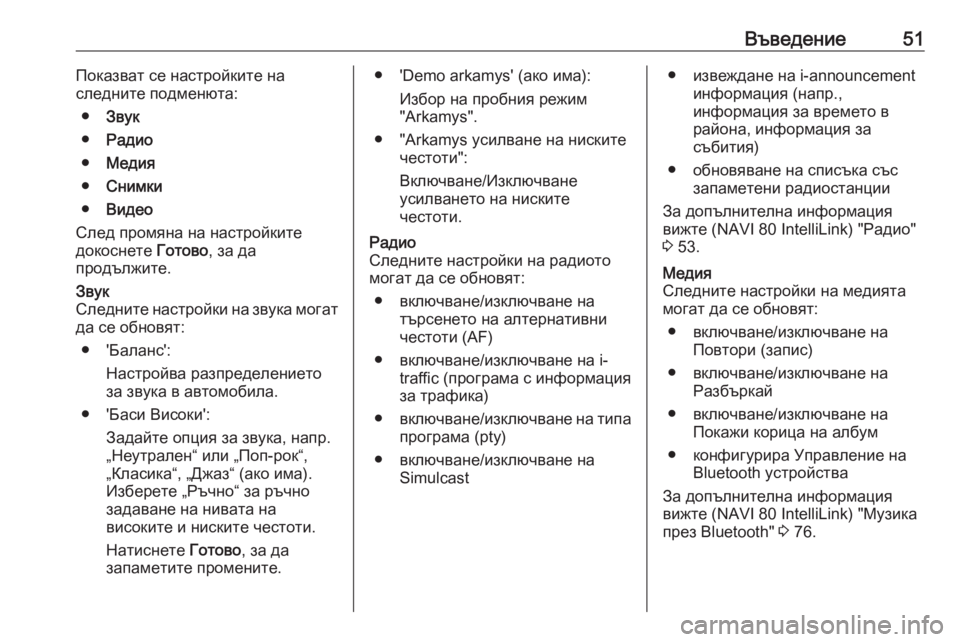
Въведение51Показват се настройките на
следните подменюта:
● Звук
● Радио
● Медия
● Снимки
● Видео
След промяна на настройките
докоснете Готово, за да
продължите.Звук
Следните настройки на звука могат
да се обновят:
● 'Баланс': Настройва разпределението
за звука в автомобила.
● 'Баси Високи': Задайте опция за звука, напр.
„Неутрален“ или „Поп-рок“,
„Класика“, „Джаз“ (ако има).
Изберете „Ръчно“ за ръчно
задаване на нивата на
високите и ниските честоти.
Натиснете Готово, за да
запаметите промените.● 'Demo arkamys' (ако има):
Избор на пробния режим
"Arkamys".
● "Arkamys усилване на ниските честоти":
Включване/Изключване
усилването на ниските
честоти.Радио
Следните настройки на радиото
могат да се обновят:
● включване/изключване на търсенето на алтернативни
честоти (AF)
● включване/изключване на i- traffic (програма с информация
за трафика)
● включване/изключване на типа
програма (pty)
● включване/изключване на Simulcast● извеждане на i-announcement информация (напр.,
информация за времето в
района, информация за
събития)
● обновяване на списъка със запаметени радиостанции
За допълнителна информация
вижте (NAVI 80 IntelliLink) "Радио"
3 53.Медия
Следните настройки на медията
могат да се обновят:
● включване/изключване на Повтори (запис)
● включване/изключване на Разбъркай
● включване/изключване на Покажи корица на албум
● конфигурира Управление на Bluetooth устройства
За допълнителна информация
вижте (NAVI 80 IntelliLink) "Музика
през Bluetooth" 3 76.
Page 52 of 153
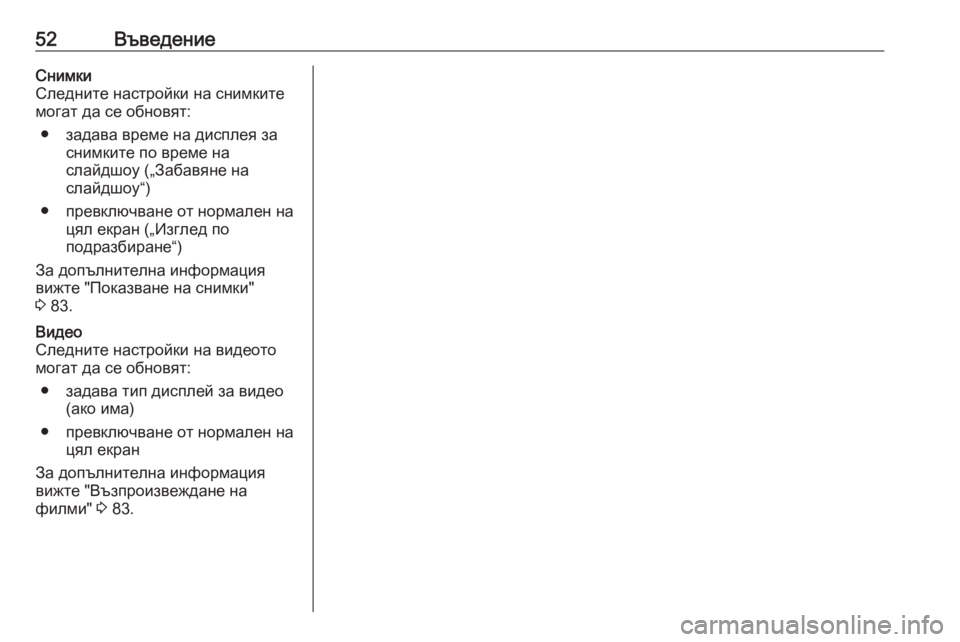
52ВъведениеСнимки
Следните настройки на снимките могат да се обновят:
● задава време на дисплея за снимките по време на
слайдшоу („Забавяне на
слайдшоу“)
● превключване от нормален на цял екран („Изглед по
подразбиране“)
За допълнителна информация
вижте "Показване на снимки"
3 83.Видео
Следните настройки на видеото
могат да се обновят:
● задава тип дисплей за видео (ако има)
● превключване от нормален на цял екран
За допълнителна информация
вижте "Възпроизвеждане на
филми" 3 83.
Page 53 of 153
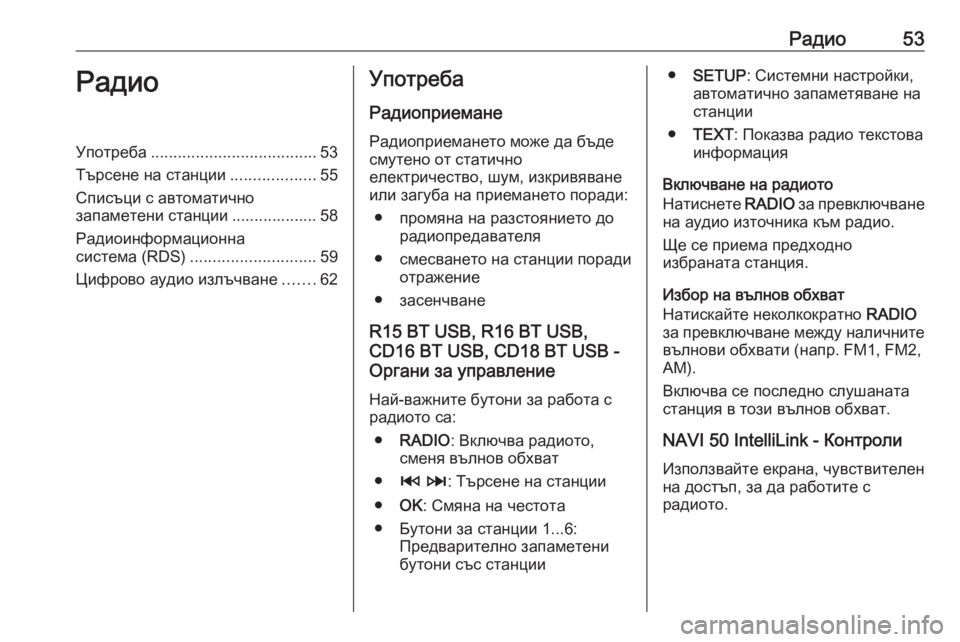
Радио53РадиоУпотреба..................................... 53
Търсене на станции ...................55
Списъци с автоматично
запаметени станции ................... 58
Радиоинформационна
система (RDS) ............................ 59
Цифрово аудио излъчване .......62Употреба
Радиоприемане
Радиоприемането може да бъде
смутено от статично
електричество, шум, изкривяване
или загуба на приемането поради:
● промяна на разстоянието до радиопредавателя
● смесването на станции поради
отражение
● засенчване
R15 BT USB, R16 BT USB,
CD16 BT USB, CD18 BT USB -
Органи за управление
Най-важните бутони за работа с
радиото са:
● RADIO : Включва радиото,
сменя вълнов обхват
● 2 3 : Търсене на станции
● OK: Смяна на честота
● Бутони за станции 1...6: Предварително запаметени
бутони със станции● SETUP : Системни настройки,
автоматично запаметяване на
станции
● TEXT : Показва радио текстова
информация
Включване на радиото
Натиснете RADIO за превключване
на аудио източника към радио.
Ще се приема предходно
избраната станция.
Избор на вълнов обхват
Натискайте неколкократно RADIO
за превключване между наличните вълнови обхвати (напр. FM1, FM2,
AM).
Включва се последно слушаната
станция в този вълнов обхват.
NAVI 50 IntelliLink - Контроли
Използвайте екрана, чувствителен
на достъп, за да работите с
радиото.
Page 54 of 153
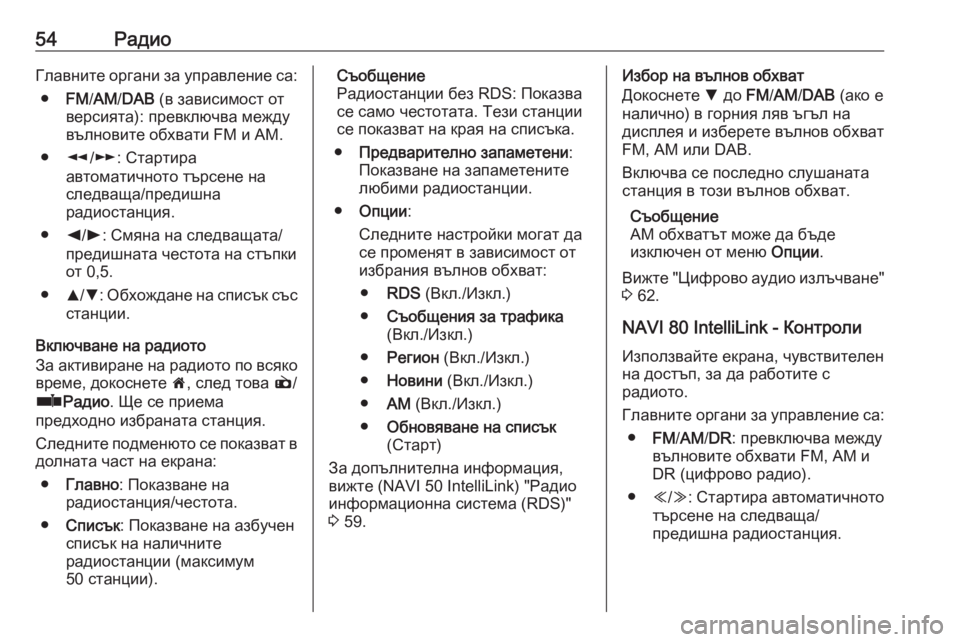
54РадиоГлавните органи за управление са:● FM/AM /DAB (в зависимост от
версията): превключва между вълновите обхвати FM и AM.
● l/m : Стартира
автоматичното търсене на
следваща/предишна
радиостанция.
● k/l : Смяна на следващата/
предишната честота на стъпки
от 0,5.
● R/S : Обхождане на списък със
станции.
Включване на радиото
За активиране на радиото по всяко
време, докоснете 7, след това è/
ñ Радио . Ще се приема
предходно избраната станция.
Следните подменюто се показват в
долната част на екрана:
● Главно : Показване на
радиостанция/честота.
● Списък : Показване на азбучен
списък на наличните
радиостанции (максимум
50 станции).Съобщение
Радиостанции без RDS: Показва се само честотата. Тези станции
се показват на края на списъка.
● Предварително запаметени :
Показване на запаметените
любими радиостанции.
● Опции :
Следните настройки могат да
се променят в зависимост от
избрания вълнов обхват:
● RDS (Вкл./Изкл.)
● Съобщения за трафика
(Вкл./Изкл.)
● Регион (Вкл./Изкл.)
● Новини (Вкл./Изкл.)
● AM (Вкл./Изкл.)
● Обновяване на списък
(Старт)
За допълнителна информация,
вижте (NAVI 50 IntelliLink) "Радио
информационна система (RDS)"
3 59.Избор на вълнов обхват
Докоснете S до FM/AM /DAB (ако е
налично) в горния ляв ъгъл на дисплея и изберете вълнов обхват
FM, AM или DAB.
Включва се последно слушаната
станция в този вълнов обхват.
Съобщение
AM обхватът може да бъде
изключен от меню Опции.
Вижте "Цифрово аудио излъчване" 3 62.
NAVI 80 IntelliLink - Контроли
Използвайте екрана, чувствителен
на достъп, за да работите с
радиото.
Главните органи за управление са: ● FM/AM /DR : превключва между
вълновите обхвати FM, AM и
DR (цифрово радио).
● Y/Z : Стартира автоматичното
търсене на следваща/
предишна радиостанция.
Page 55 of 153
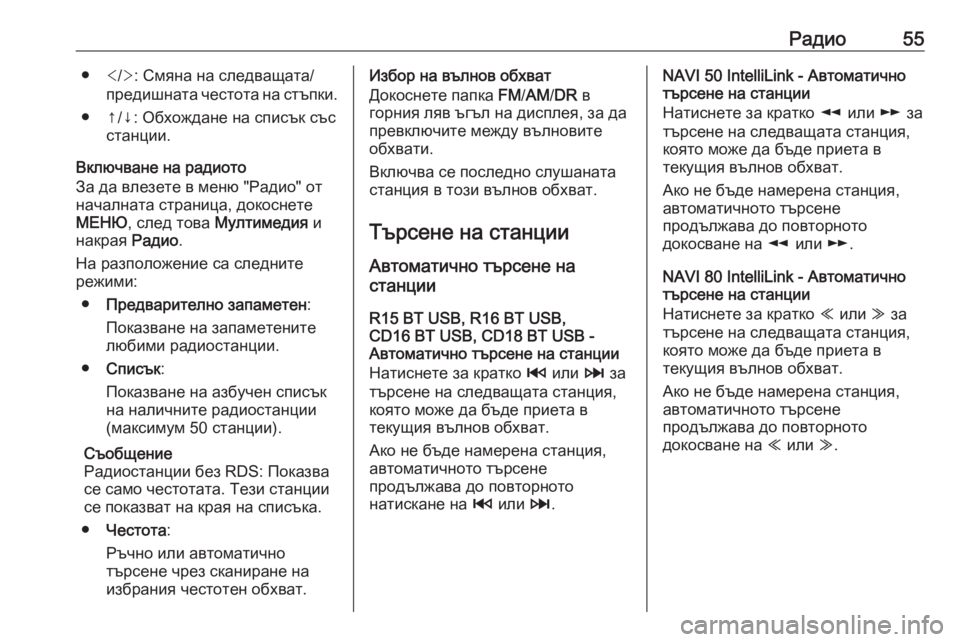
Радио55● : Смяна на следващата/
предишната честота на стъпки.
● ↑/↓: Обхождане на списък със станции.
Включване на радиото
За да влезете в меню "Радио" от
началната страница, докоснете
МЕНЮ , след това Мултимедия и
накрая Радио.
На разположение са следните
режими:
● Предварително запаметен :
Показване на запаметените
любими радиостанции.
● Списък :
Показване на азбучен списък
на наличните радиостанции (максимум 50 станции).
Съобщение
Радиостанции без RDS: Показва
се само честотата. Тези станции
се показват на края на списъка.
● Честота :
Ръчно или автоматично
търсене чрез сканиране на
избрания честотен обхват.Избор на вълнов обхват
Докоснете папка FM/AM /DR в
горния ляв ъгъл на дисплея, за да
превключите между вълновите
обхвати.
Включва се последно слушаната
станция в този вълнов обхват.
Търсене на станции Автоматично търсене на
станции
R15 BT USB, R16 BT USB,
CD16 BT USB, CD18 BT USB -
Автоматично търсене на станции
Натиснете за кратко 2 или 3 за
търсене на следващата станция,
която може да бъде приета в
текущия вълнов обхват.
Ако не бъде намерена станция,
автоматичното търсене
продължава до повторното
натискане на 2 или 3.NAVI 50 IntelliLink - Автоматично
търсене на станции
Натиснете за кратко l или m за
търсене на следващата станция,
която може да бъде приета в
текущия вълнов обхват.
Ако не бъде намерена станция,
автоматичното търсене
продължава до повторното
докосване на l или m.
NAVI 80 IntelliLink - Автоматично
търсене на станции
Натиснете за кратко Y или Z за
търсене на следващата станция,
която може да бъде приета в
текущия вълнов обхват.
Ако не бъде намерена станция, автоматичното търсене
продължава до повторното
докосване на Y или Z.
Page 56 of 153
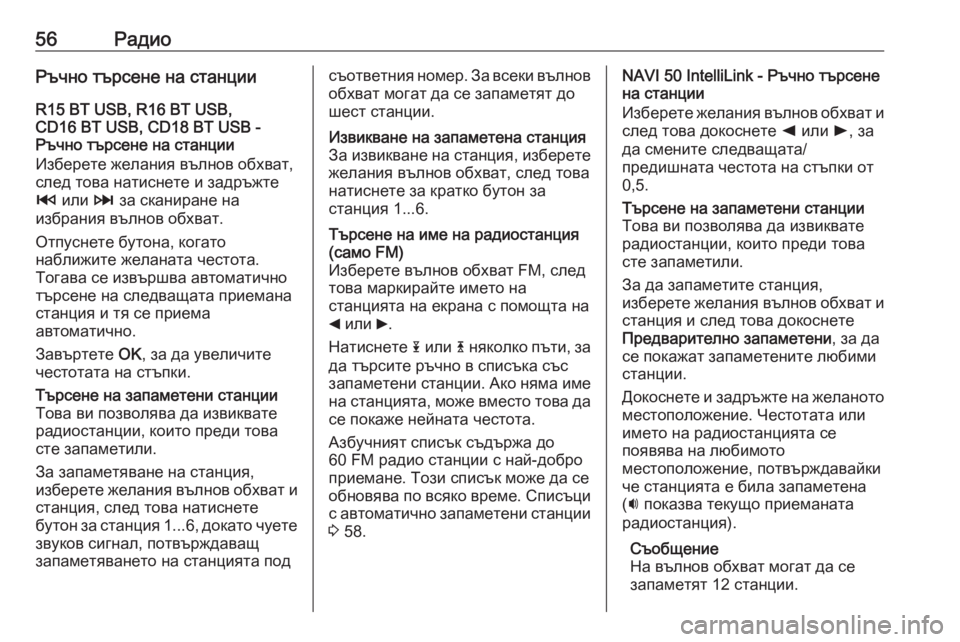
56РадиоРъчно търсене на станцииR15 BT USB, R16 BT USB,
CD16 BT USB, CD18 BT USB -
Ръчно търсене на станции
Изберете желания вълнов обхват,
след това натиснете и задръжте
2 или 3 за сканиране на
избрания вълнов обхват.
Отпуснете бутона, когато
наближите желаната честота.
Тогава се извършва автоматично
търсене на следващата приемана
станция и тя се приема
автоматично.
Завъртете OK, за да увеличите
честотата на стъпки.Търсене на запаметени станции
Това ви позволява да извиквате
радиостанции, които преди това
сте запаметили.
За запаметяване на станция,
изберете желания вълнов обхват и станция, след това натиснете
бутон за станция 1...6, докато чуете
звуков сигнал, потвърждаващ
запаметяването на станцията подсъответния номер. За всеки вълнов
обхват могат да се запаметят до
шест станции.Извикване на запаметена станция За извикване на станция, изберете
желания вълнов обхват, след това
натиснете за кратко бутон за
станция 1...6.Търсене на име на радиостанция
(само FM)
Изберете вълнов обхват FM, след
това маркирайте името на
станцията на екрана с помощта на
_ или 6.
Натиснете 1 или 4 няколко пъти, за
да търсите ръчно в списъка със
запаметени станции. Ако няма име на станцията, може вместо това дасе покаже нейната честота.
Азбучният списък съдържа до
60 FM радио станции с най-добро
приемане. Този списък може да се обновява по всяко време. Списъци
с автоматично запаметени станции 3 58.NAVI 50 IntelliLink - Ръчно търсене
на станции
Изберете желания вълнов обхват и
след това докоснете k или l, за
да смените следващата/
предишната честота на стъпки от
0,5.Търсене на запаметени станции
Това ви позволява да извиквате
радиостанции, които преди това
сте запаметили.
За да запаметите станция,
изберете желания вълнов обхват и станция и след това докоснете
Предварително запаметени , за да
се покажат запаметените любими
станции.
Докоснете и задръжте на желаното
местоположение. Честотата или
името на радиостанцията се
появява на любимото
местоположение, потвърждавайки
че станцията е била запаметена
( i показва текущо приеманата
радиостанция).
Съобщение
На вълнов обхват могат да се
запаметят 12 станции.
Page 57 of 153
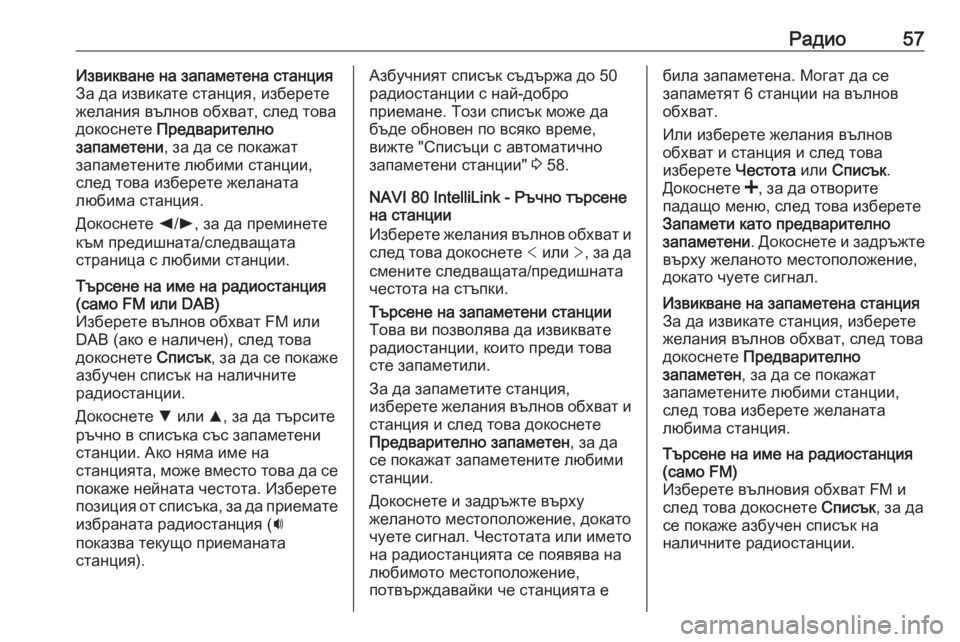
Радио57Извикване на запаметена станция
За да извикате станция, изберете
желания вълнов обхват, след това докоснете Предварително
запаметени , за да се покажат
запаметените любими станции,
след това изберете желаната
любима станция.
Докоснете k/l , за да преминете
към предишната/следващата
страница с любими станции.Търсене на име на радиостанция (само FM или DAB)
Изберете вълнов обхват FM или
DAB (ако е наличен), след това докоснете Списък, за да се покаже
азбучен списък на наличните
радиостанции.
Докоснете S или R, за да търсите
ръчно в списъка със запаметени
станции. Ако няма име на
станцията, може вместо това да се
покаже нейната честота. Изберете
позиция от списъка, за да приемате
избраната радиостанция ( i
показва текущо приеманата
станция).Азбучният списък съдържа до 50
радиостанции с най-добро
приемане. Този списък може да
бъде обновен по всяко време,
вижте "Списъци с автоматично запаметени станции" 3 58.
NAVI 80 IntelliLink - Ръчно търсене
на станции
Изберете желания вълнов обхват и
след това докоснете < или >, за да
смените следващата/предишната
честота на стъпки.Търсене на запаметени станции
Това ви позволява да извиквате
радиостанции, които преди това
сте запаметили.
За да запаметите станция,
изберете желания вълнов обхват и станция и след това докоснете
Предварително запаметен , за да
се покажат запаметените любими
станции.
Докоснете и задръжте върху
желаното местоположение, докато
чуете сигнал. Честотата или името
на радиостанцията се появява на
любимото местоположение,
потвърждавайки че станцията ебила запаметена. Могат да се
запаметят 6 станции на вълнов
обхват.
Или изберете желания вълнов
обхват и станция и след това
изберете Честота или Списък .
Докоснете <, за да отворите
падащо меню, след това изберете
Запамети като предварително
запаметени . Докоснете и задръжте
върху желаното местоположение,
докато чуете сигнал.Извикване на запаметена станция
За да извикате станция, изберете
желания вълнов обхват, след това докоснете Предварително
запаметен , за да се покажат
запаметените любими станции,
след това изберете желаната
любима станция.Търсене на име на радиостанция (само FM)
Изберете вълновия обхват FM и
след това докоснете Списък, за да
се покаже азбучен списък на
наличните радиостанции.
Page 58 of 153
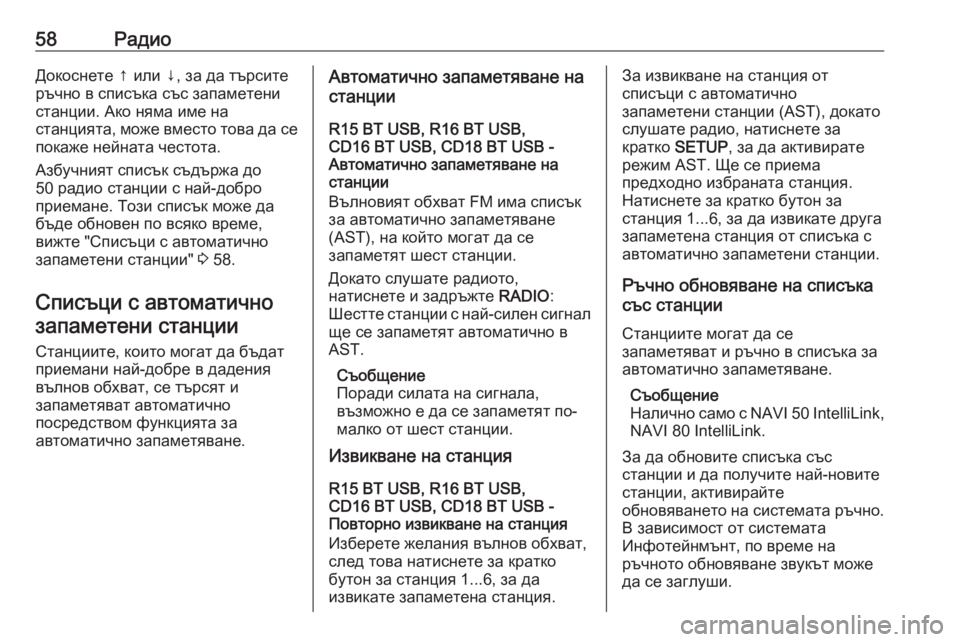
58РадиоДокоснете ↑ или ↓, за да търсите
ръчно в списъка със запаметени
станции. Ако няма име на
станцията, може вместо това да се
покаже нейната честота.
Азбучният списък съдържа до
50 радио станции с най-добро
приемане. Този списък може да
бъде обновен по всяко време,
вижте "Списъци с автоматично
запаметени станции" 3 58.
Списъци с автоматично
запаметени станции
Станциите, които могат да бъдат
приемани най-добре в дадения
вълнов обхват, се търсят и
запаметяват автоматично
посредством функцията за
автоматично запаметяване.Автоматично запаметяване на
станции
R15 BT USB, R16 BT USB,
CD16 BT USB, CD18 BT USB -
Автоматично запаметяване на
станции
Вълновият обхват FM има списък
за автоматично запаметяване
(AST), на който могат да се
запаметят шест станции.
Докато слушате радиото,
натиснете и задръжте RADIO:
Шестте станции с най-силен сигнал ще се запаметят автоматично в
AST.
Съобщение
Поради силата на сигнала,
възможно е да се запаметят по-
малко от шест станции.
Извикване на станция
R15 BT USB, R16 BT USB,
CD16 BT USB, CD18 BT USB -
Повторно извикване на станция
Изберете желания вълнов обхват,
след това натиснете за кратко
бутон за станция 1...6, за да
извикате запаметена станция.За извикване на станция от
списъци с автоматично
запаметени станции (AST), докато
слушате радио, натиснете за
кратко SETUP , за да активирате
режим AST. Ще се приема
предходно избраната станция.
Натиснете за кратко бутон за
станция 1...6, за да извикате друга
запаметена станция от списъка с
автоматично запаметени станции.
Ръчно обновяване на списъка
със станции
Станциите могат да се
запаметяват и ръчно в списъка за
автоматично запаметяване.
Съобщение
Налично само с NAVI 50 IntelliLink ,
NAVI 80 IntelliLink.
За да обновите списъка със
станции и да получите най-новите
станции, активирайте
обновяването на системата ръчно.
В зависимост от системата
Инфотейнмънт, по време на
ръчното обновяване звукът може
да се заглуши.
Page 59 of 153
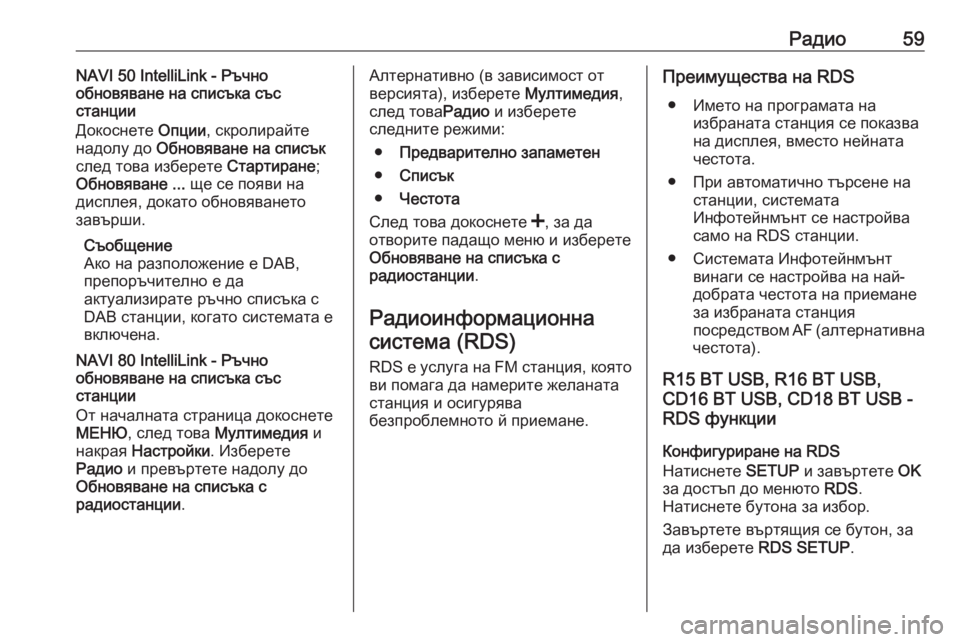
Радио59NAVI 50 IntelliLink - Ръчно
обновяване на списъка със
станции
Докоснете Опции, скролирайте
надолу до Обновяване на списък
след това изберете Стартиране;
Обновяване ... ще се появи на
дисплея, докато обновяването
завърши.
Съобщение
Ако на разположение е DAB,
препоръчително е да
актуализирате ръчно списъка с
DAB станции, когато системата е
включена.
NAVI 80 IntelliLink - Ръчно
обновяване на списъка със
станции
От началната страница докоснете МЕНЮ , след това Мултимедия и
накрая Настройки . Изберете
Радио и превъртете надолу до
Обновяване на списъка с
радиостанции .Алтернативно (в зависимост от
версията), изберете Мултимедия,
след това Радио и изберете
следните режими:
● Предварително запаметен
● Списък
● Честота
След това докоснете <, за да
отворите падащо меню и изберете
Обновяване на списъка с
радиостанции .
Радиоинформационна
система (RDS)
RDS е услуга на FM станция, която
ви помага да намерите желаната станция и осигурява
безпроблемното й приемане.Преимущества на RDS
● Името на програмата на избраната станция се показва
на дисплея, вместо нейната
честота.
● При автоматично търсене на станции, системата
Инфотейнмънт се настройва
само на RDS станции.
● Системата Инфотейнмънт винаги се настройва на най-
добрата честота на приемане
за избраната станция
посредством AF (алтернативна
честота).
R15 BT USB, R16 BT USB,
CD16 BT USB, CD18 BT USB -
RDS функции
Конфигуриране на RDS
Натиснете SETUP и завъртете OK
за достъп до менюто RDS.
Натиснете бутона за избор.
Завъртете въртящия се бутон, за
да изберете RDS SETUP.
Page 60 of 153
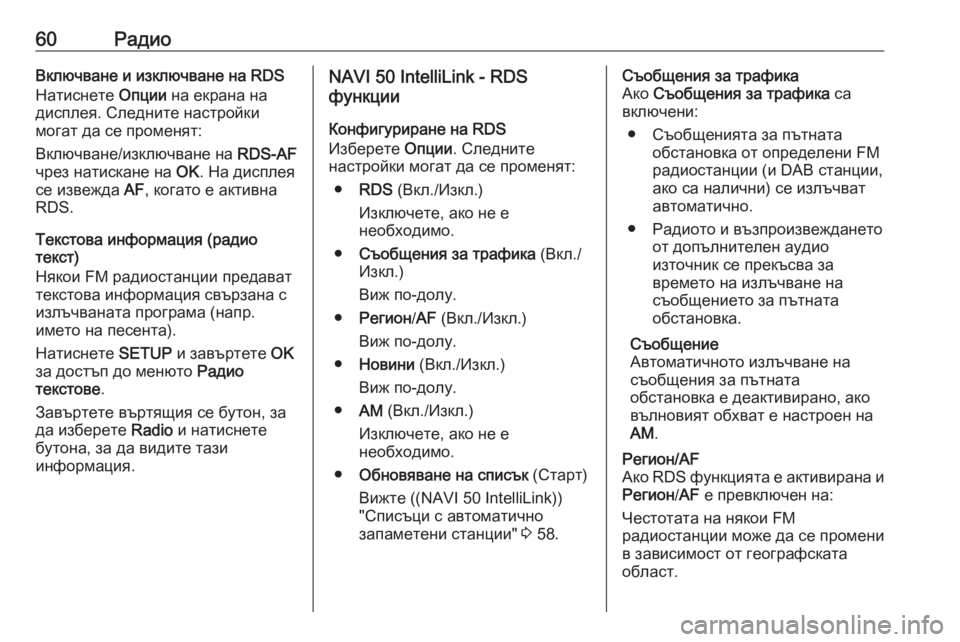
60РадиоВключване и изключване на RDS
Натиснете Опции на екрана на
дисплея. Следните настройки
могат да се променят:
Включване/изключване на RDS-AF
чрез натискане на OK. На дисплея
се извежда AF, когато е активна
RDS.
Текстова информация (радио
текст)
Някои FM радиостанции предават
текстова информация свързана с
излъчваната програма (напр.
името на песента).
Натиснете SETUP и завъртете OK
за достъп до менюто Радио
текстове .
Завъртете въртящия се бутон, за
да изберете Radio и натиснете
бутона, за да видите тази
информация.NAVI 50 IntelliLink - RDS
функции
Конфигуриране на RDS
Изберете Опции. Следните
настройки могат да се променят:
● RDS (Вкл./Изкл.)
Изключете, ако не е
необходимо.
● Съобщения за трафика (Вкл./
Изкл.)
Виж по-долу.
● Регион /AF (Вкл./Изкл.)
Виж по-долу.
● Новини (Вкл./Изкл.)
Виж по-долу.
● AM (Вкл./Изкл.)
Изключете, ако не е
необходимо.
● Обновяване на списък (Старт)
Вижте ((NAVI 50 IntelliLink))
"Списъци с автоматично
запаметени станции" 3 58.Съобщения за трафика
Ако Съобщения за трафика са
включени:
● Съобщенията за пътната обстановка от определени FM
радиостанции (и DAB станции,
ако са налични) се излъчват
автоматично.
● Радиото и възпроизвеждането от допълнителен аудио
източник се прекъсва за
времето на излъчване на
съобщението за пътната
обстановка.
Съобщение
Автоматичното излъчване на
съобщения за пътната
обстановка е деактивирано, ако
вълновият обхват е настроен на
AM .Регион/AF
Ако RDS функцията е активирана и
Регион /AF е превключен на:
Честотата на някои FM радиостанции може да се промени
в зависимост от географската
област.